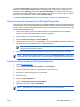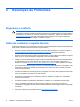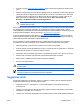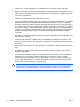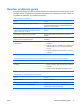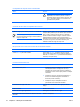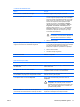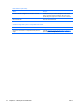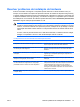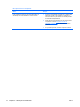Troubleshooting Guide
Resolver problemas de instalação de hardware
Pode ser necessário reconfigurar o computador quando adicionar ou retirar hardware como, por
exemplo, uma unidade ou uma placa de expansão adicional. Se instalar um dispositivo Plug and Play,
o sistema operativo Windows reconhece automaticamente o dispositivo e configura o computador. Se
o dispositivo instalado não for plug and play, é necessário reconfigurar o computador após a conclusão
da instalação do novo hardware. No sistema operativo Windows, utilize o Assistente para Adicionar
Hardware e siga as instruções apresentadas no ecrã.
AVISO! Quando o computador está ligado numa fonte de alimentação CA, existe sempre
tensão na placa de sistema. Para reduzir o risco de ferimentos pessoais causados por choque
eléctrico, ventoinhas rotativas e/ou superfícies quentes, certifique-se de que desliga o cabo de
alimentação da tomada e deixa arrefecer os componentes internos do sistema antes de tocar
neles.
Procure o LED na placa de sistema. Se o LED estiver iluminado, o sistema ainda tem energia.
Desligue o computador e remova o cabo de alimentação antes de continuar.
Um dispositivo novo não é reconhecido como fazendo parte do sistema.
Motivo
Solução
O dispositivo não está encaixado ou ligado correctamente. Certifique-se de que o dispositivo está correctamente ligado e
de que os pinos do conector não estão dobrados.
Os cabos do novo dispositivo externo estão soltos ou os cabos
de alimentação estão desligados.
Certifique-se de que todos os cabos estão correctamente
ligados e que os pinos do cabo ou do conector não estão
dobrados.
O interruptor de alimentação do novo dispositivo externo não
está ligado.
Desligue o computador, ligue o dispositivo externo e, em
seguida, ligue o computador para integrar o dispositivo no
sistema informático.
Quando o sistema o aconselhou no sentido de efectuar
alterações à configuração, não as aceitou.
Reinicie o computador e siga as instruções para aceitar as
alterações.
Quando uma placa Plug and Play é adicionada, poderá não
ser automaticamente configurada se a configuração
predefinida entrar em conflito com outros dispositivos.
Utilize o Gestor de Dispositivos do Windows para anular a
selecção das definições automáticas da placa e escolher uma
configuração básica que não provoque um conflito de
recursos. Também poderá utilizar o Computer Setup para
reconfigurar ou desactivar dispositivos com vista a resolver o
conflito entre os recursos.
As portas USB do computador estão desactivadas no
Computer Setup.
Entre no Computer Setup (F10) e active as portas USB.
PTPT Resolver problemas de instalação de hardware 13